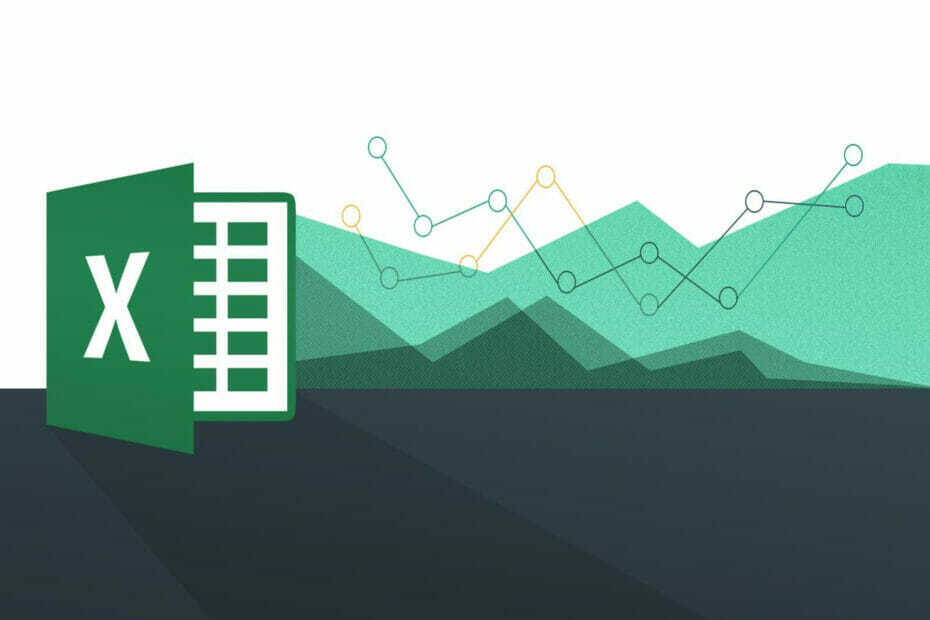سيحافظ هذا البرنامج على تشغيل برامج التشغيل الخاصة بك ، وبالتالي يحميك من أخطاء الكمبيوتر الشائعة وفشل الأجهزة. تحقق من جميع برامج التشغيل الخاصة بك الآن في 3 خطوات سهلة:
- تنزيل DriverFix (ملف تنزيل تم التحقق منه).
- انقر ابدأ المسح للعثور على جميع السائقين الإشكاليين.
- انقر تحديث برامج التشغيل للحصول على إصدارات جديدة وتجنب أعطال النظام.
- تم تنزيل DriverFix بواسطة 0 القراء هذا الشهر.
Tom Clancy’s The Division هي لعبة إطلاق نار رائعة من منظور شخص ثالث على الإنترنت تمنح اللاعبين مهامًا بالغة الأهمية: استعادة النظام من خلال التحقق من مصدر الفيروس.
تحتوي اللعبة على قاعدة جماهيرية كبيرة ، ولكن حتى بعد مرور أكثر من 6 أشهر على إصدارها ، لا يزال اللاعبون يواجهون مشكلات في الاتصال. إذا كنت تواجه مثل هذه الأخطاء ، فيمكنك استخدام الحلول المدرجة أدناه لإصلاح هذه المشكلات.
كيفية إصلاح أخطاء اتصال Tom Clancy’s The Division على جهاز الكمبيوتر
1. تحقق من جدار الحماية الخاص بك
إذا لم تتمكن من الاتصال بـ Tom Clancy’s The Division الخوادم ، قد يكون جدار الحماية الخاص بك هو الجاني. ابدأ بتحديث أي برنامج مكافحة فيروسات أو جدار حماية مثبت على جهاز الكمبيوتر الخاص بك. إذا كنت تستخدم ملف
بعد ذلك ، قم بتكوين جدار الحماية للسماح بالوصول إلى ملف Tom Clancy’s The Division طلب. افتح قائمة الاستثناءات وأضف اللعبة كاستثناء.
2. إعادة توجيه المنافذ الخاصة بك
إذا لم يؤد الحل الأول إلى حل المشكلة ، فسيلزمك إعادة توجيه المنافذ المدرجة أدناه إلى أجهزة الكمبيوتر لديك عنوان IP للحصول على أفضل اتصال ممكن:
يوبلاي كمبيوتر:
TCP: 80 ، 443 ، 14000 ، 14008 ، 14020 ، 14021 ، 14022 ، 14023 و 14024.
منافذ اللعبة:
UDP: 33000 إلى 33499
TCP: 27015 ، 51000 ، 55000 إلى 55999 ، 56000 إلى 56999
3. تعطيل تطبيقات الخلفية
يمكن أن يؤدي تشغيل الكثير من تطبيقات الخلفية أيضًا إلى حدوث مشكلات في الاتصال. أغلق جميع تطبيقات الخلفية قيد التشغيل قبل إطلاق Tom Clancy’s The Division. إليك كيفية القيام بذلك:
- اكتب MSCONFIG في مربع البحث واضغط على Enter.
- في الأداة المساعدة لتكوين النظام ، انتقل إلى علامة التبويب عام.
- انقر فوق علامة التبويب بدء التشغيل> انقر فوق الزر تعطيل الكل.
- انقر فوق موافق وأعد تشغيل الكمبيوتر.
4. قم بتنظيف أو إعادة تعيين ملف Hosts
يتم استخدام ملف Hosts بواسطة Windows لتعيين أسماء المضيفين إلى عناوين IP. يلعب دورًا أساسيًا في معالجة عقد الشبكة في ملف شبكة الكمبيوتر. لمزيد من المعلومات حول كيفية تنظيف ملف Hosts أو إعادة تعيينه ، قم بسحب صفحة دعم Microsoft.
أصلح مشكلات اتصال Tom Clancy’s The Division على Xbox One
1. قم بتحديث اتصالك بالإنترنت
- قم بإيقاف تشغيل جهاز Xbox One والمودم / جهاز التوجيه وانتظر لمدة 30 ثانية
- قم بتشغيل المودم / الموجه بالكامل وانتظر حتى يتم إعادة الاتصال
- قم بتشغيل Xbox One واتصل بالإنترنت.
2. ميناء الشحن
في حالة استمرار وجود مشكلات الاتصال ، أ جدار الحماية قد يتداخل مع اتصالك. في هذه الحالة ، تحتاج إلى تكوين منافذ الشبكة التالية داخل جهاز التوجيه الخاص بك من جهاز الكمبيوتر الخاص بك:
منافذ اللعبة:
TCP 80، 443، 27015، 51000، 55000 إلى 55999، 56000 إلى 56999
UDP 33000 إلى 33499
منافذ Xbox Live
TCP: 53 ، 80 ، 3074
UDP: 53 ، 88 ، 500 ، 3074 ، 3544 ، 4500
3. ضع جهاز Xbox One في جهاز التوجيه DMZ
يضمن وضع جهاز Xbox One في DMZ لجهاز التوجيه إمكانية اتصال اللعبة بدون مشكلة. قد تختلف الخطوات المذكورة أدناه قليلاً باختلاف أنواع أجهزة التوجيه.
- افتح متصفح الويب
- اكتب عنوان صفحة إعدادات جهاز التوجيه في شريط بحث المتصفح> اكتب اسم المستخدم وكلمة المرور
- انتقل إلى الإعدادات المتقدمة> حدد خادم DMZ الافتراضي> اكتب عنوان IP لوحدة التحكم Xbox One الخاصة بك.
القصص ذات الصلة التي تحتاج إلى التحقق منها:
- يتسبب تحديث Tom Clancy’s The Division 1.5 في مجموعة من المشكلات
- كيفية تعيين لقطات شاشة لعبة Xbox One كصور خلفية
- إصلاح: تنزيلات ألعاب Xbox One البطيئة
- الإصلاح: ينخفض معدل الإطارات في ألعاب التوافق مع الإصدارات السابقة من Xbox One